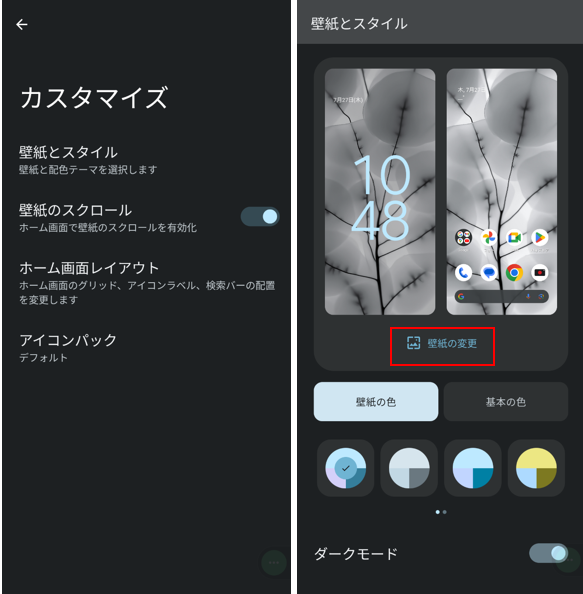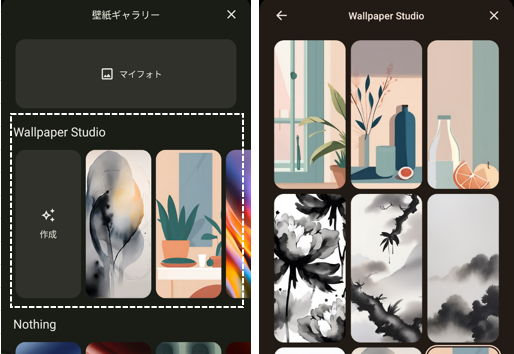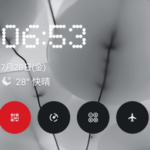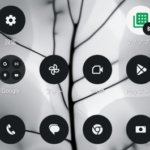【Nothing OS 2.5】にアップデートすると、「ホーム画面」上を長押しして表示される「カスタマイズ」(または【設定】⇒【カスタマイズ】)をタップしたときに表示される【カスタマイズ】画面が大幅にリニューアルされていることに気が付くと思います。
1.【カスタマイズ】画面の構成
【Nothing OS 2.5】にアップデートによって、【カスタマイズ】画面は
・①ロック画面に関する設定
・②ホーム画面に関する設定
・③壁紙の設定
の構成に変わっています。
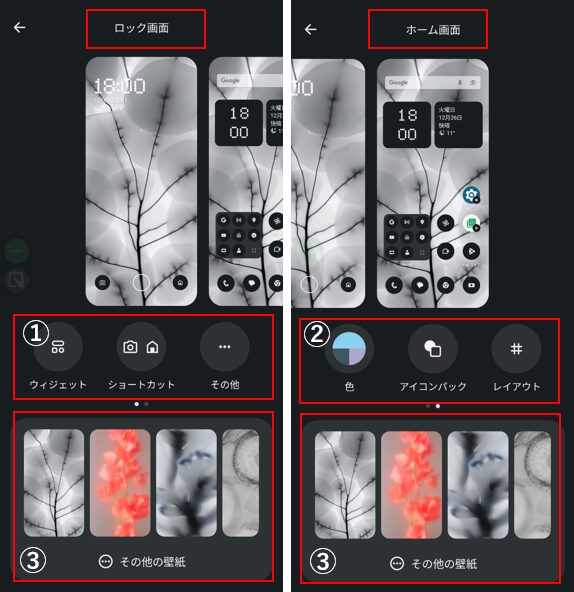
2.壁紙の設定(変更)
1)壁紙の選択
【カスタマイズ】画面の一番下にある「その他の壁紙」をタップすると、【壁紙ギャラリー】画面になり、ここから、自分の撮った「写真」か、「Nothing」が提供する画像か「単色」から壁紙を選択することになります。
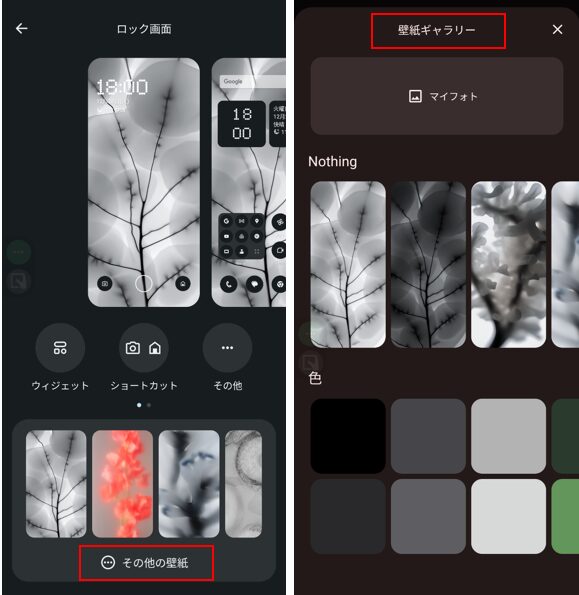
※【壁紙ギャラリー】画面は、「Nothing Wallpaper」アプリ(Ver.1.0.5)です。
・「マイフォト」をタップすると、自分の撮った「写真」を選択できます。
・「Nothing」は、「Nothing」が提供する画像(16個)から選択できます。
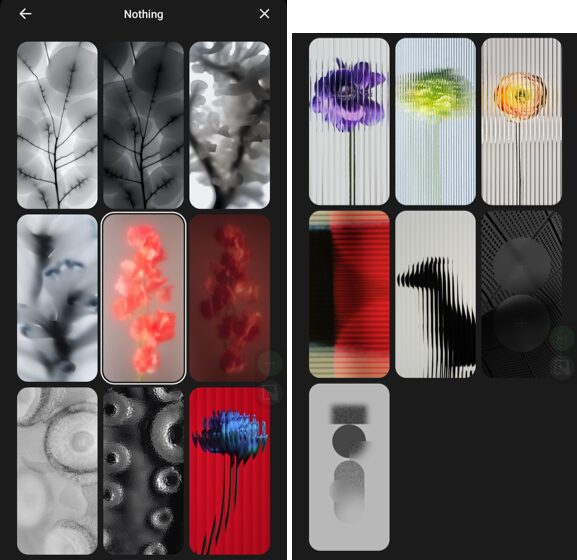
・「色」は、「Nothing」が提供する単色(20色)から選択できます。
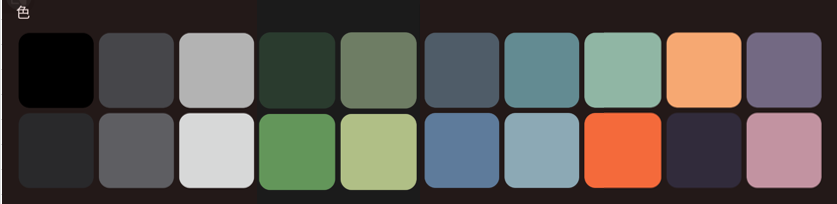
2)壁紙の変更方法
ここでは、「写真」を例に壁紙の変更方法を紹介していきます。
編集画面
「マイフォト」をタップして、壁紙にしたい写真を選択すると、画面が壁紙の編集画面になります。
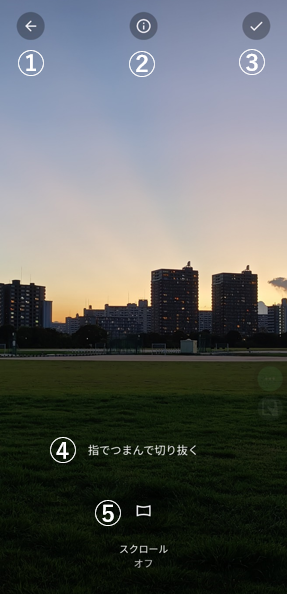
①をタップすると、【壁紙ギャラリー】画面に戻ります。
②をタップすると、撮影日と撮影したデバイス情報が表示されます。
③をタップすると、【壁紙の設定】画面に遷移します。
④:画面上をピンチアウト/イン・スワイプで、壁紙にする範囲を設定できます。
⑤をタップすると、スクロール(ホーム画面でページを移動したとき、壁紙を同時に移動します)のオン/オフの設定ができます。
設定画面
③をタップすると、【壁紙の設定】画面になります。
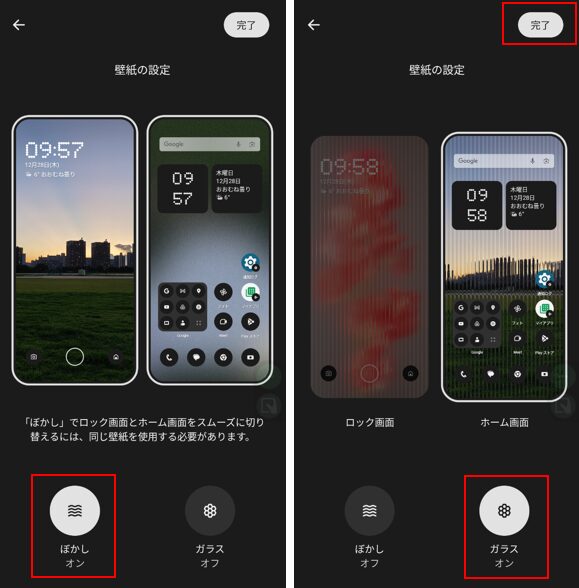
ここでは、選択した画像を「ロック画面」あるいは「ホーム画面」の壁紙にするか選択できます。
また、「ぼかし」効果や「ガラス」フィルタ(※新機能)の選択ができます。
「ぼかし」効果を有効にする場合は、「ロック画面」と「ホーム画面」で同じ壁紙を選択することが推奨されています。
最後に「完了」をタップすれば、壁紙の変更は完了です。
3.ロック画面に関する設定
4.ホーム画面に関する設定
(参考)以前の【カスタマイズ】画面